怎么给笔记本显卡停止 电脑独立显卡关闭方法
更新时间:2024-08-27 12:07:25作者:xtyang
笔记本电脑的独立显卡是提高图形处理性能的关键组件,但在某些情况下需要停止显卡工作,例如在节能模式下或者需要延长电池续航时间时,怎么给笔记本电脑的独立显卡停止工作呢?下面我们来看看一些简单的方法。
具体步骤:
1.这里以Win10系统为例,在桌面上对着计算机图标击右键,选择“管理”菜单项。
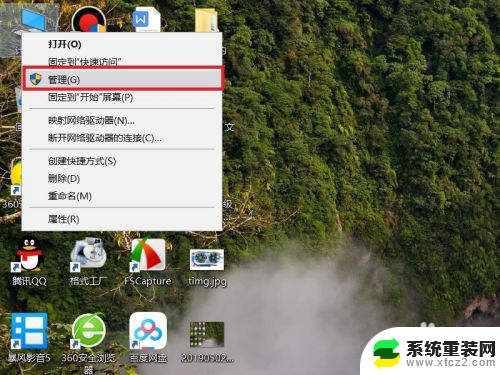
2.打开计算机管理页面之后,双击页面左侧“设备管理器”菜单项。
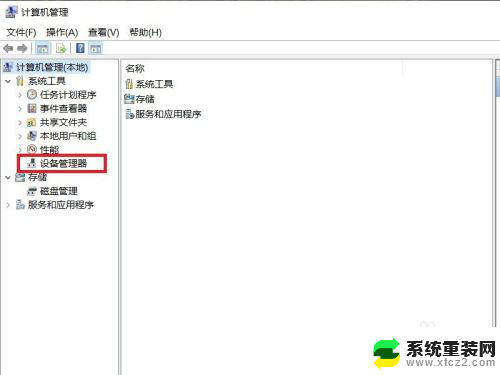
3.打开设备管理器主页面之后,在页面中找到“显示适配器”菜单项。双击展开菜单目录。
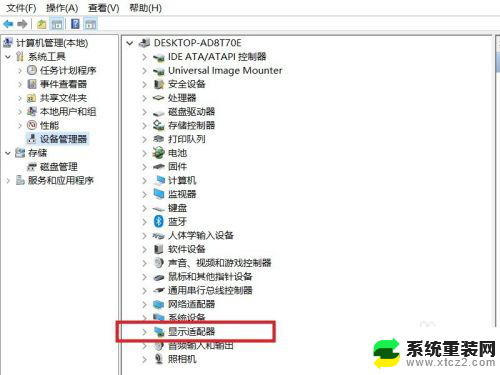
4.接下来,便可以在页面中看到两个显卡设备了。此时需要选择独立显卡设备,一般独立显卡设备为NVIDIA或者是AMD设备,Intel设备为核芯显卡。
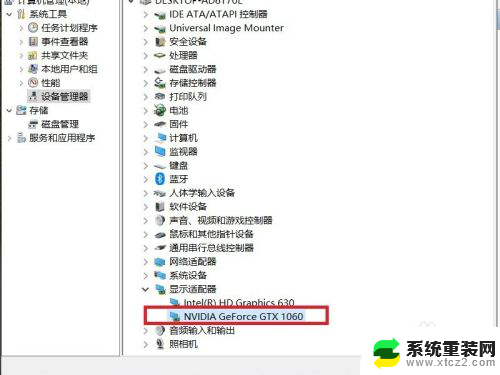
5.击右键选中独立显卡设备之后,在弹出的菜单中,选择“禁用设备”选项。
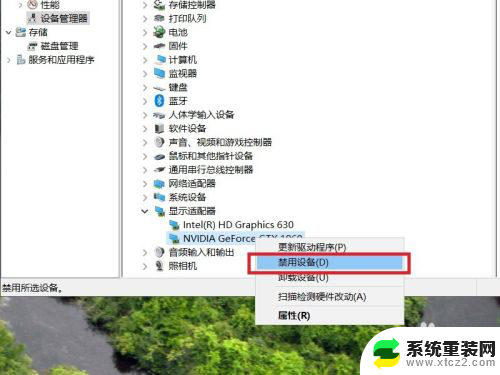
6.接下来,在页面弹出的对话框中,点击选择“是”选项,即可禁用该独立显卡设备。
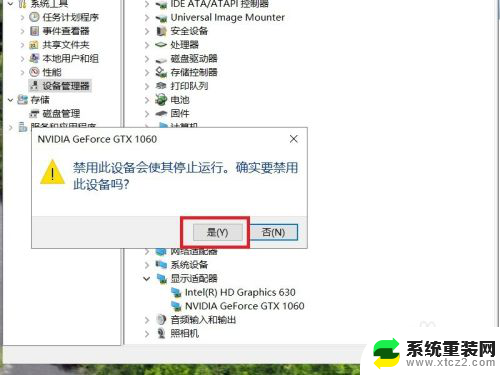
7.最后,设备管理器页面会自动刷新。同时独立显卡设备页面上会显示“禁用”标识,出现此标识才可以认为设备禁用成功。
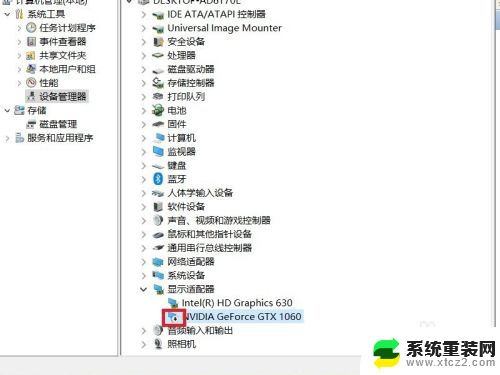
以上是如何停用笔记本电脑的显卡的所有内容,如果有任何疑问,用户可以按照小编的方法进行操作,希望能对大家有所帮助。
怎么给笔记本显卡停止 电脑独立显卡关闭方法相关教程
- 戴尔笔记本bios关闭独显 如何在bios设置中屏蔽笔记本的独立显卡
- 怎么开独立显卡 怎么在电脑上启用独立显卡
- 台式电脑独立显卡位置 台式电脑显卡故障排除方法
- 外接显示器怎么用独显输出 笔记本连接外接显示器独立显卡教程
- 笔记本的显卡怎么看 笔记本电脑显卡怎么选择
- 笔记本电脑集成显卡能升级吗 笔记本显卡更换步骤
- 笔记本在哪里看显卡 笔记本电脑显卡型号怎么查看
- 联想笔记本bios关闭独显 联想小新笔记本BIOS设置独显屏蔽方法
- 笔记本可以自己换显卡吗? 笔记本更换显卡步骤详解
- 笔记本可以改显卡吗 笔记本显卡更换步骤
- 神舟笔记本怎么设置第一启动项 第一启动项设置方法
- 联想笔记本怎样连耳机 联想小新蓝牙耳机连接方法
- u盘满了导致无法使用 U盘容量已满无法打开
- 电脑锁屏时间短怎么弄时长 电脑锁屏时间调整
- 电脑桌面自动排序怎么设置 桌面图标排序方式设置方法
- 电脑程序停止工作怎么修复 电脑出现该程序已停止工作如何解决
电脑教程推荐